يمكنك إنشاء محركات أقراص فلاش قابلة للتمهيد باستخدام أدوات مختلفة ولكن قد تواجه بعض المشكلات أثناء العملية. في هذه الحالة ، لديك خيار آخر لإنشاء محرك أقراص قابل للتمهيد لنظام Windows. WoeUSB هي إحدى أدوات Linux المساعدة لإنشاء USB قابل للتمهيد من Windows. يمكنك تثبيت WoeUSB على Linux Mint الخاص بك باستخدام الدليل التفصيلي المذكور في هذه المقالة.
كيفية تثبيت WoeUSB في Linux Mint 21
يمكنك تثبيت WoeUSB على Linux Mint 21 باستخدام طرق مختلفة مذكورة أدناه:
كيفية تثبيت WoeUSB من خلال Apt على Linux Mint 21
لتثبيت WoeUSB باستخدام طريقة Apt ، اتبع الخطوات المذكورة أدناه:
الخطوة 1 : لبدء تثبيت WoeUSB على نظامك ، أضف مستودع PPA عن طريق تنفيذ الأمر الموضح أدناه:
sudo add-apt-repository ppa: tomtomtom / woeusb -y
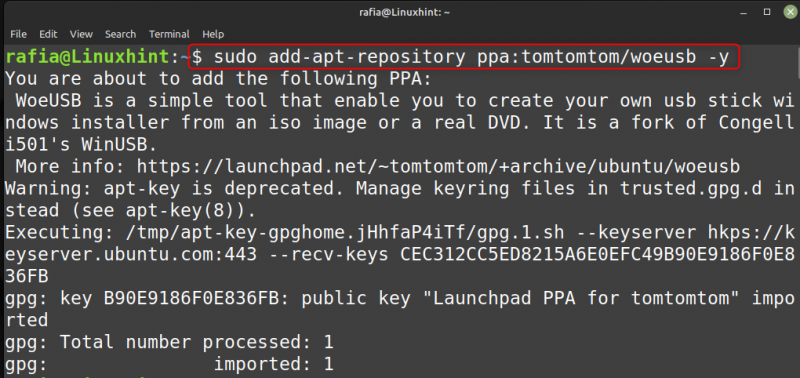
الخطوة 2 : بعد تحديث مكتبات المستودع الذي أضفته للتو ، قم الآن بتنفيذ الأمر المحدد لإضافة دعم واجهة المستخدم الرسومية و CLI لـ WoeUSB:
sudo apt install woeusb woeusb-frontend-wxgtk -y 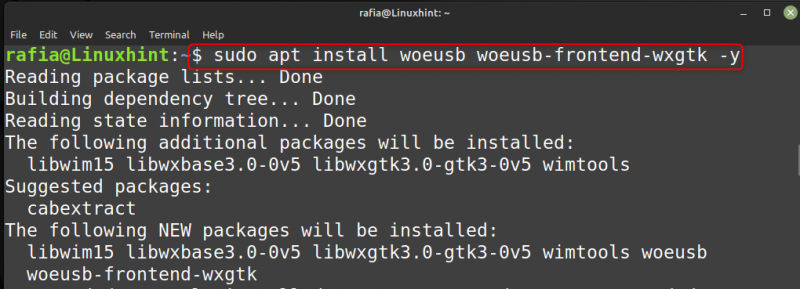
الخطوه 3 : لتثبيت WoeUSB لواجهة سطر الأوامر ، قم بتنفيذ الأمر الوارد أدناه:
sudo apt install woeusb -y 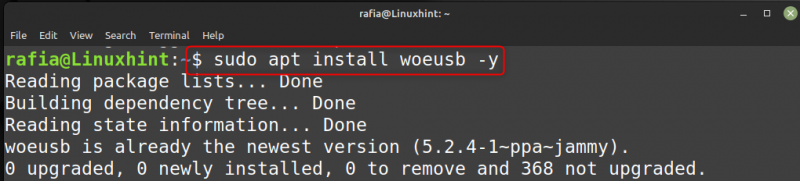
الخطوة 4 : للحصول على مساعدة WoeUSB يمكنك تنفيذ الأمر التالي:
woeusb -h 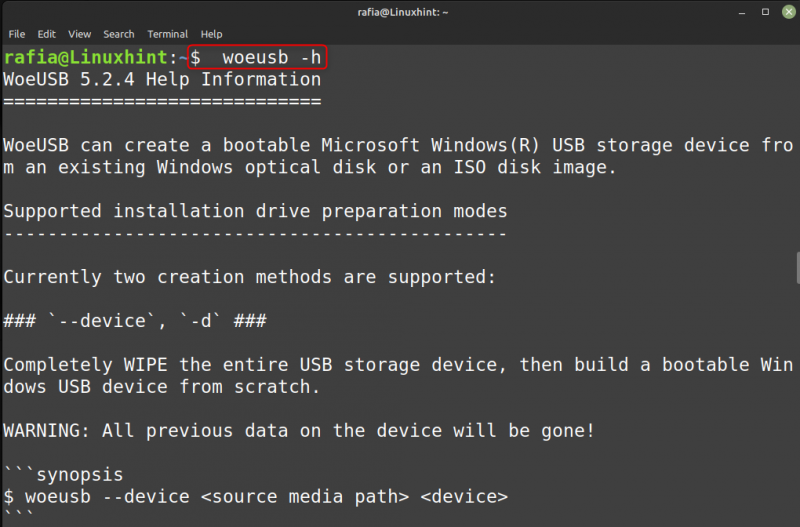
الخطوة الخامسة : لتشغيل WoeUSB على نظامك ، قم بتنفيذ الأمر الوارد أدناه:
woeusbgui 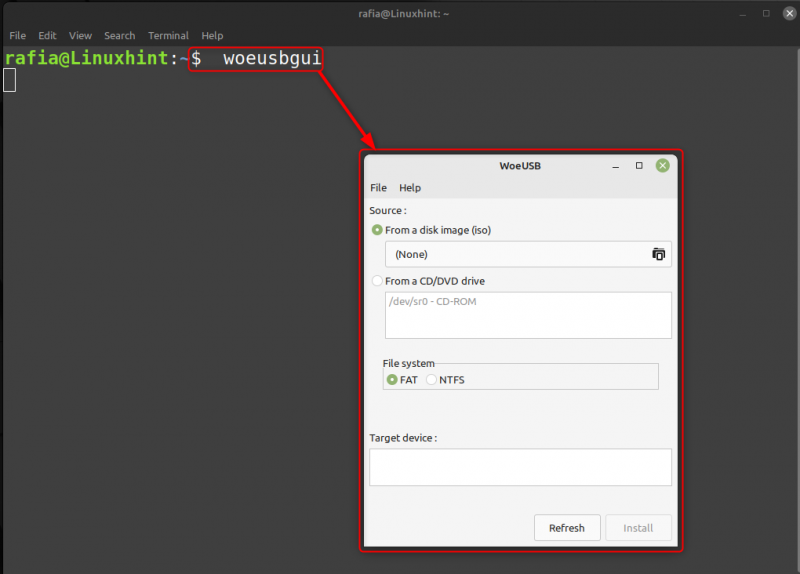
كيفية تثبيت WoeUSB من خلال GitHub على Linux Mint 21
لتثبيت WoeUSB من خلال ملف GitHub اتبع الخطوات المذكورة أدناه:
الخطوة 1 : أولاً اذهب إلى GitHub تحميل ملف WoeUSB ، قم بالتمرير لأسفل على الصفحة وانقر فوق ملف صفحة الإصدارات:
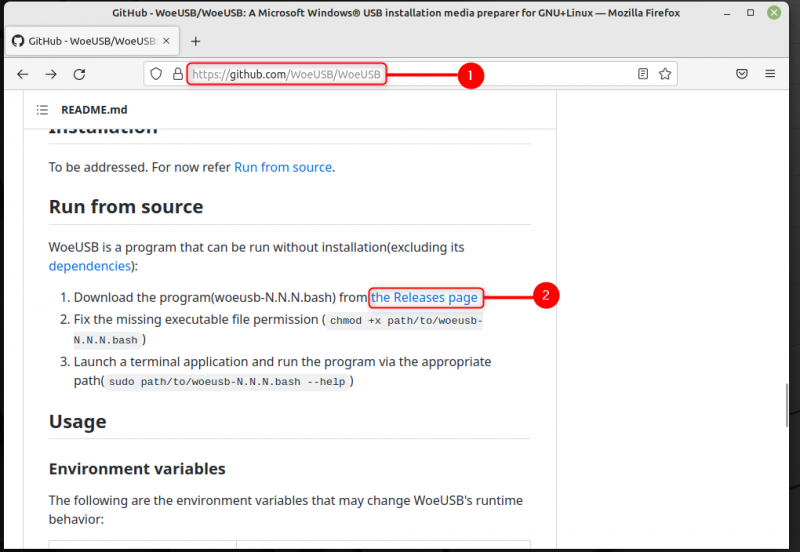
الخطوة 2 : في الصفحة التالية ، قم بالتمرير ، ثم انقر فوق ملف bash لـ WoeUSB ، woeusb-5.2.4.bash:
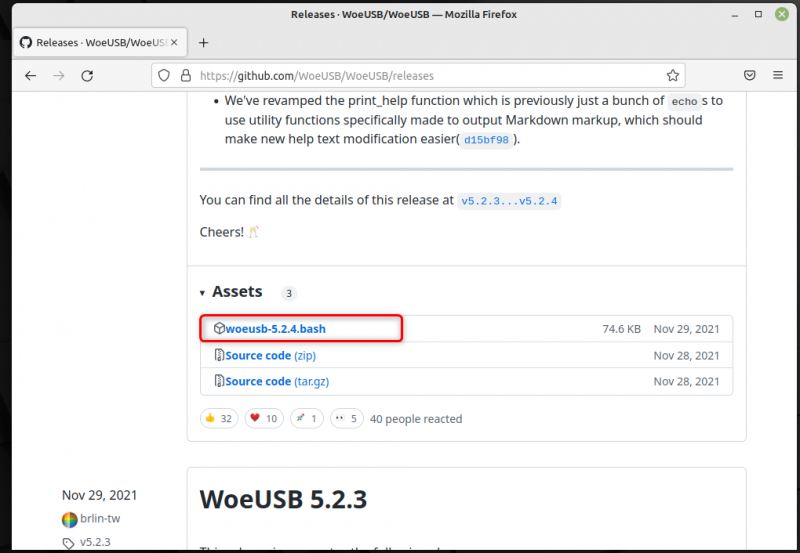
سيتم تنزيل الملف إلى مجلد التنزيلات.
الخطوه 3 : افتح Terminal وفي دليل التنزيلات ، يمكنك تحديد موقع الملف غير القابل للتنفيذ لـ WoeUSB:

الخطوة 4 : نفّذ الأمر الوارد أدناه لجعل الملف قابلاً للتنفيذ:
sudo chmod + x woeusb-5.2.4.bash 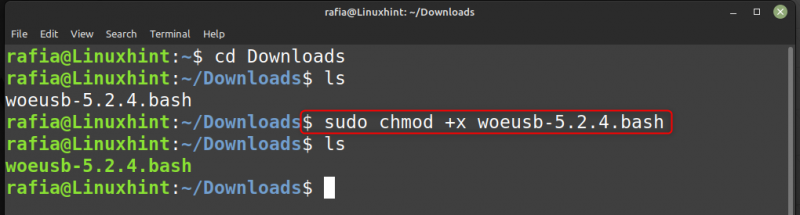
الخطوة الخامسة : الآن يجب عليك التثبيت ويمتولس لدعم وظيفة WoeUSB ، قم بتنفيذ الأمر الوارد أدناه للقيام بذلك:
sudo apt تثبيت wimtools 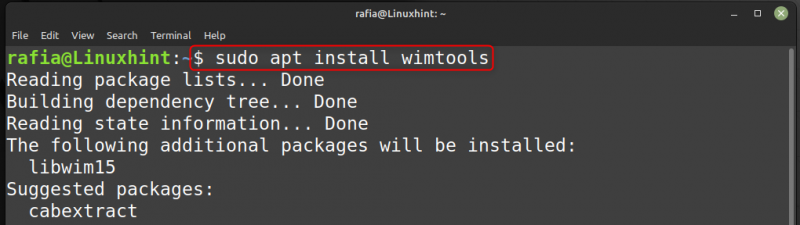
الخطوة 6 : الآن يجري ملف WoeUSB في دليل التنزيلات عن طريق تنفيذ الأمر الموضح أدناه:
./woeusb-5.2.4.bash 
كيفية استخدام WoeUSB في Linux Mint 21
لمعرفة كيف يمكنك استخدام WoeUSB على نظام Linux Mint الخاص بك ، اتبع الخطوات المذكورة أدناه:
الخطوة 1 : افتح WoeUSB GUI بتنفيذ الأمر التالي:
woeusbgui 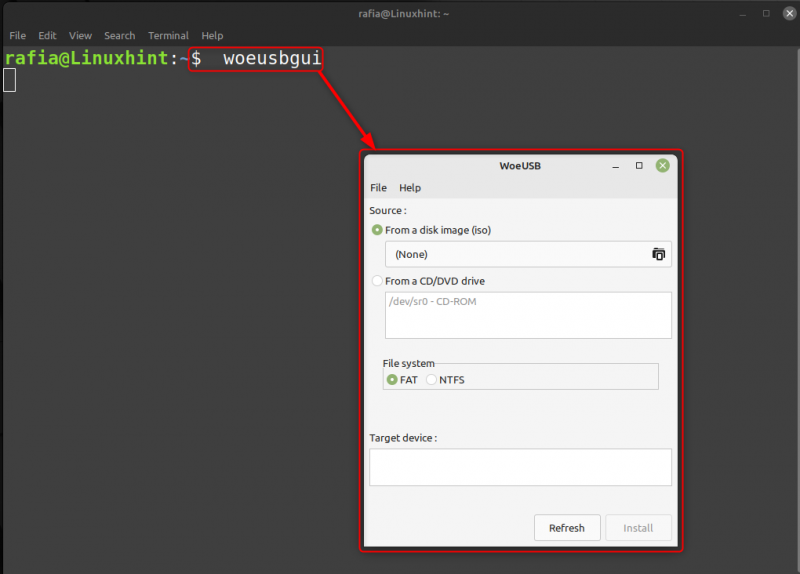
الخطوة 2 : الآن انقر فوق من صورة قرص (ISO):
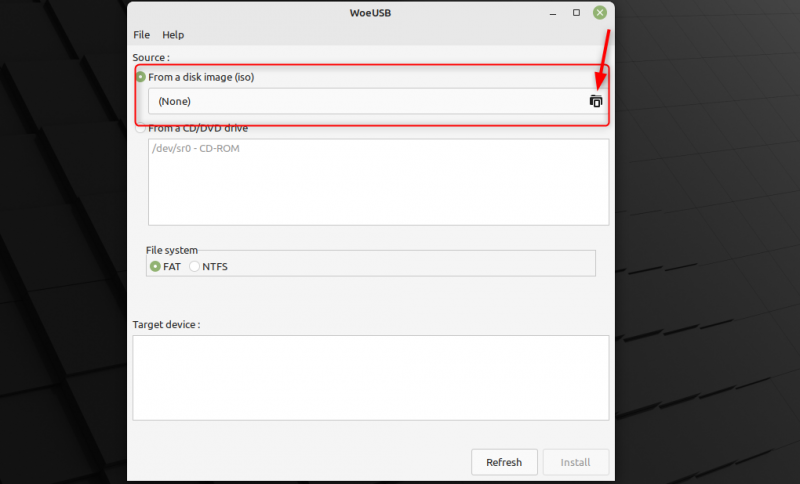
الخطوه 3 : انتقل إلى 'تنزيل' ، وانقر فوق الملف ، ثم انقر فوق يفتح :
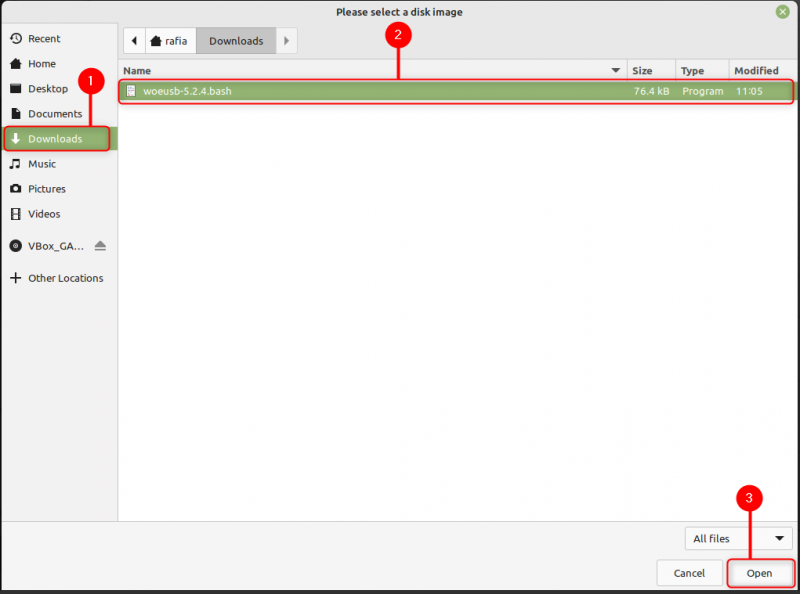
الخطوة 4 : اختر ال نظام الملفات وفقًا لمتطلباتك وانقر فوق ثَبَّتَ :
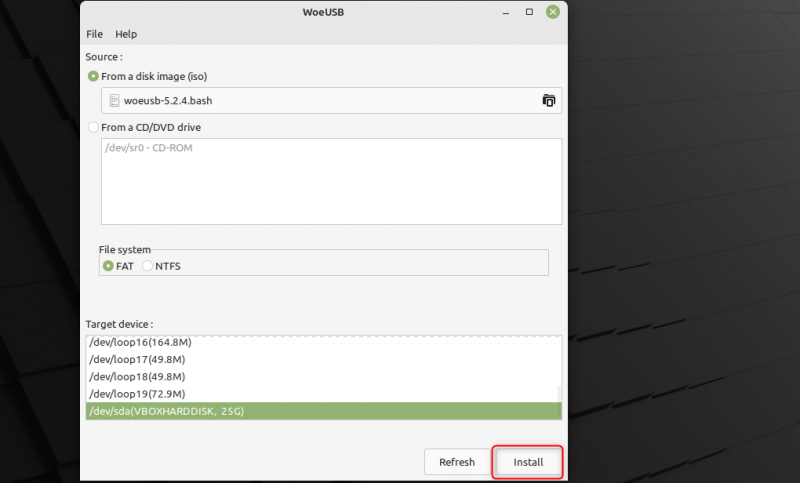
خاتمة
يمكنك استخدام WoeUSB لإنشاء USB لنظام التشغيل Windows عن طريق تثبيت WoeUSB على نظام Linux Mint الخاص بك لأنه متاح لنظام Linux أيضًا. يمكنك تثبيت WoeUSB باستخدام طريقتين ، التثبيت من خلال ملف Apt و GitHub. لاستخدام WoeUSB يمكنك اتباع الخطوات المذكورة في المقالة.